Cree conductores y cables en el ensamblaje de arnés.
Antes de empezar a crear objetos de arnés, como conductores y cables, puede definir varias opciones de configuración por defecto para la creación subsiguiente. Las opciones por defecto se establecen en el cuadro de diálogo Configuración de arnés.
- Active Harness Assembly1, si no está ya activo.
- Pulse con el botón derecho Harness Assembly1 y seleccione Configuración de arnés.
- En la ficha General, examine los ajustes de interés y asegúrese de que la opción Usar superficies para todos los segmentos y conductores esté activada (lo está por defecto). Elija este ajuste para reducir los tiempos de procesamiento durante la creación y la edición. Para representar segmentos y conductores con sólidos, desactive la casilla de verificación.
- En la ficha Conductores/Cables, en Curvatura natural, seleccione Sin curvatura natural
 para mostrar los conductores como líneas rectas para el ensamblaje de arnés.
para mostrar los conductores como líneas rectas para el ensamblaje de arnés. - Pulse las otras fichas y examine los distintos ajustes.
- Pulse Aceptar.
Inserte manualmente conductores y cables.
- En la ficha Cable y arnés, panel Crear, pulse Crear conductor.

- En el cuadro de diálogo Crear conductor, acepte el identificador por defecto del conductor (Alambre1). El identificador del conductor es Conductor más un número incremental (los números empiezan en 1).
- En la lista de conductores, seleccione el conductor que desea insertar:
- Elija la categoría Genérico.
- Seleccione 22AWG-GRN como nombre.
- Para iniciar el conductor, seleccione Pasador 1. Desplace el cursor sobre los conectores de alambre de la pieza 360124. Cuando en la información de herramientas aparezca U3 Pin 1, pulse el punto de trabajo. Si los mensajes dinámicos están activados, la información de herramientas proporciona datos adicionales.
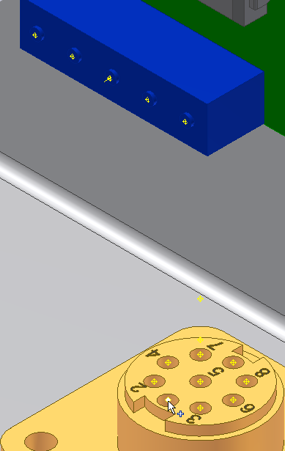 Nota: Para desactivar mensajes dinámicos, en la ficha Herramientas, pulse Opciones de la aplicación. En la ficha General, desactive la casilla de verificación Mostrar mensajes de comandos (Mensajes Dinámicos).
Nota: Para desactivar mensajes dinámicos, en la ficha Herramientas, pulse Opciones de la aplicación. En la ficha General, desactive la casilla de verificación Mostrar mensajes de comandos (Mensajes Dinámicos). - Para finalizar el conductor, seleccione Pasador 2. Desplace el cursor sobre los pasadores de la pieza LTP. Cuando en la información de herramientas aparezca J12 Pin 2, pulse el punto de trabajo.
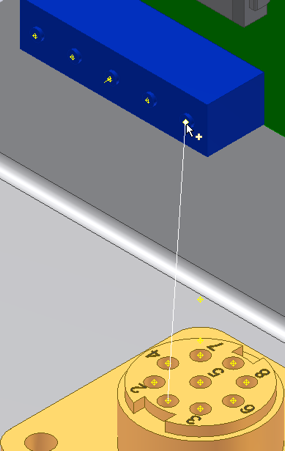
- Para crear el conductor, pulse Aplicar. El conductor se crea como eje o renderizado, dependiendo de la opción de visualización seleccionada. Por defecto, la visualización de conductores y cables tiene el ajuste eje.
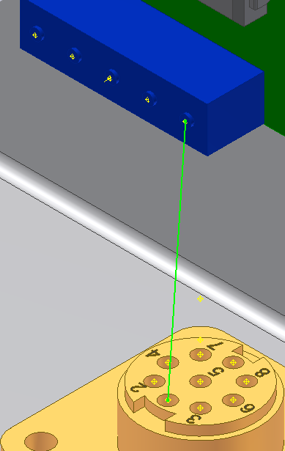
- En el cuadro de diálogo Crear conductor, pulse Cancelar para salir.
- Antes de añadir el segundo conductor, acceda al cuadro de diálogo Configuración de arnés para Harness Assembly1. Cambie el ajuste de curvatura natural de los conductores y los cables a Con curvatura natural. .

- Añada uno o más conductores que conecten U3 Pin 2 con J12 Pin 2. Nota: Si los conductores se siguen representando como líneas rectas, retroceda y vuelva a crear los conectores. La curvatura natural sólo se muestra entre los conectores creados, ya que el proceso de creación define la dirección hacia fuera.
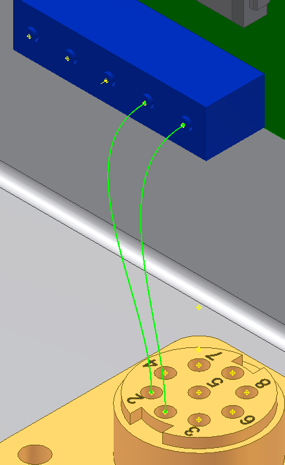
- Pulse Terminar Cable y arnés para salir del entorno de cable y arnés. Puede ver los conductores añadidos en el navegador expandiendo la carpeta Wires, debajo de Harness Assembly1.